Apple Music est un service de streaming populaire qui permet aux utilisateurs de diffuser à la demande plus de 90 millions de chansons sur leur appareil, notamment des albums, des listes de lecture et des podcasts. Aussi bien conçue soit-elle, la musique Apple peut parfois comporter des erreurs.
Si vous rencontrez cette situation, vous vous demandez peut-être anxieusement pourquoi Apple Music ne fonctionne pas et ne sais pas quoi faire. Cet article vous montrera 4 façons de résoudre ce problème.
Guide des matières Partie 1. Pourquoi Apple Music ne fonctionne-t-il pas ?Partie 2. 4 façons de réparer l'application Apple Music si elle ne lit pas de musiquePartie 3. Solution pour éviter qu'Apple Music ne fonctionne pasPartie 4. Résumé
Continuez à vous écraser ? Ou la musique ne joue pas? De nombreuses raisons font qu'Apple Music ne fonctionne pas. Voici les principales causes du problème de plantage de l'application.
Tout appareil qui se connecte à Internet peut rencontrer le problème d’être déconnecté. Votre Apple Music ne fonctionne pas peut-être à cause d’une baisse d’Internet. Vous pouvez facilement afficher l'état de la connexion cellulaire et Wi-Fi dans la barre de notification en haut de votre écran.
Si une connexion Wi-Fi s'interrompt sans avertissement, votre modem ou votre routeur risque de ne pas fonctionner. Si la connexion cellulaire tombe soudainement, assurez-vous d'avoir payé la facture ce mois-ci.
Si les deux sont OK, cette astuce peut vous aider : tournez Mode avion allumé, attendez une seconde, éteignez-le à nouveau et voyez si Apple Music fonctionne.
Si votre réseau fonctionne correctement, voici la deuxième raison qui peut empêcher Apple Music de fonctionner. Apple Music est une application par abonnement que vous devez payer mensuellement ou annuellement.
Si vous oubliez de payer Apple Music à temps, votre abonnement sera annulé. Il est courant que certains utilisateurs négligent la date d'expiration. Pour le résoudre, vous pouvez renouveler l'abonnement dans le Paramètres app.
Il est facile pour certains utilisateurs de manquer la note de mise à jour. Ou d'autres utilisateurs qui n'aiment tout simplement pas mettre à jour leurs applications et leurs appareils. Cependant, les anciennes versions peuvent entraîner des problèmes de compatibilité, car les versions plus récentes ajoutent de nouvelles fonctionnalités, comblent des failles de sécurité, corrigent des bogues, etc.
Différentes versions ne sont pas compatibles et les anciennes versions ne prennent pas en charge les plus récentes, ce qui peut entraîner un dysfonctionnement de votre Apple Music. Vous pouvez mettre à jour l'application Apple Music sur l'App Store et votre appareil dans le Paramètres app.
Si vous ne savez toujours pas pourquoi Apple Music ne fonctionne pas parce que les causes ci-dessus ne correspondent pas à votre situation, il peut y avoir des raisons plus profondes. Par exemple, un problème se produit sur votre application ou votre téléphone. Suivez les 4 méthodes ci-dessous pour résoudre votre problème.
Apple Music ne fonctionne pas peut être dû à une erreur interne. Tout d'abord, balayez vers le haut depuis le bas de l'écran jusqu'à ce que le App Switcher-une liste des applications que vous avez ouvertes récemment-apparaît et faites glisser votre doigt vers le haut sur l'application Apple Music pour forcer sa fermeture.
Ou vous pouvez accéder à l'écran d'accueil, cliquer avec le bouton droit sur l'icône de l'application et sélectionner quitter or Forcer à quitter. Ensuite, appuyez à nouveau sur l'application pour la rouvrir. Maintenant, l'application sera actualisée et chargera à nouveau les données.
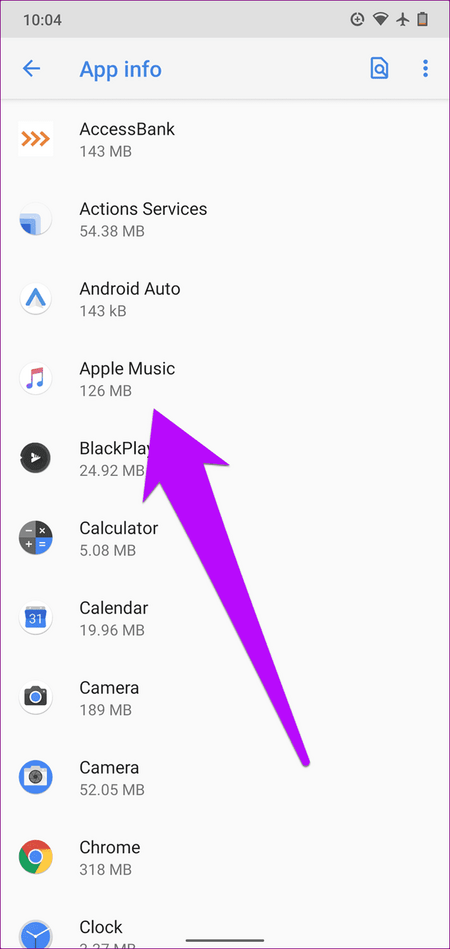
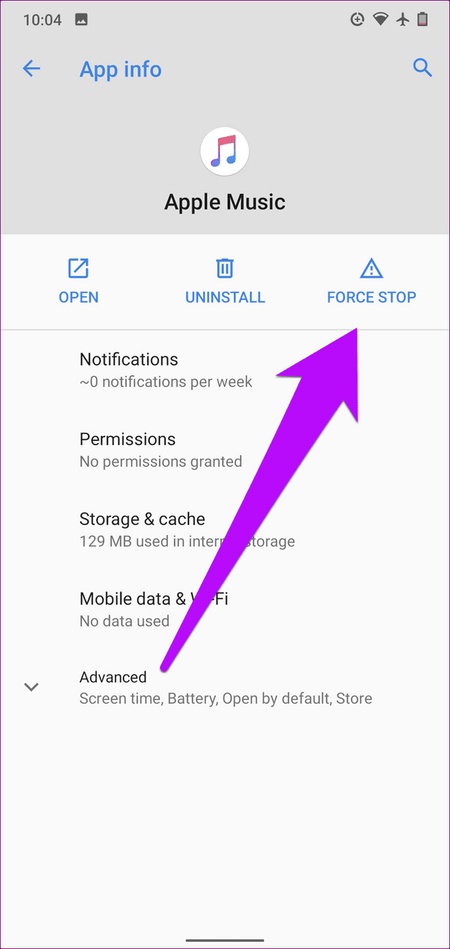
D'abord, ouvrez le Paramètres app et cliquez sur votre photo de profil en haut. Ensuite, faites défiler vers le bas, appuyez sur le Se déconnecter option, et tapez votre mot de passe pour confirmer. Connectez-vous à nouveau à votre téléphone, ouvrez l'application et vérifiez si Apple Music fonctionne maintenant. Si vous n'utilisez pas d'appareils Apple, accédez au Paramètre du compte sur votre application, déconnectez-vous et reconnectez-vous.
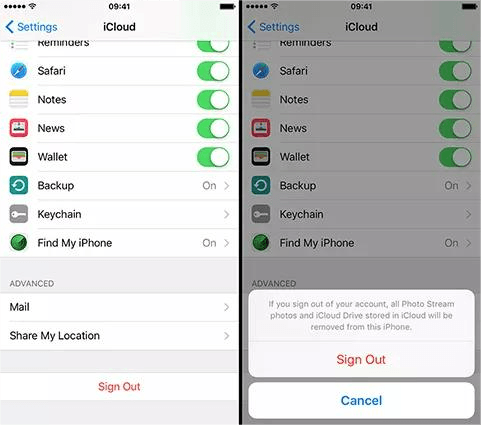
À éteignez votre téléphone, vous devez appuyer simultanément sur les boutons de volume et d'alimentation situés sur le bord de votre téléphone et les maintenir enfoncés jusqu'à ce que le curseur de mise hors tension apparaisse. Ensuite, faites glisser le curseur vers la droite et attendez quelques secondes jusqu'à ce que votre téléphone s'éteigne. Pour rallumer votre appareil, appuyez à nouveau longuement sur le bouton d'alimentation jusqu'à ce que le logo Apple apparaisse.
Essayez de supprimer les chansons non valides en gardant votre doigt sur la mélodie jusqu'à ce qu'un menu apparaisse. Robinet Supprimer de la bibliothèque puis recherchez les titres des chansons dans la barre de recherche pour les télécharger à nouveau.
De même, essayez de supprimer les albums et de les rajouter. Notez que si seules certaines musiques ne peuvent pas être lues, vérifiez les restrictions de contenu et la région du compte.
Si votre Apple Music ne fonctionne toujours pas après toutes ces méthodes, vous devez vous rendre sur État du système d'Apple page pour vérifier l'état actuel d'Apple Music. Si vous ne savez toujours pas pourquoi Apple Music ne fonctionne pas, contactez Apple pour obtenir de l'aide et de l'assistance.
Il est impossible de vous aider à comprendre pourquoi Apple Music ne fonctionne pas dans un seul message. Comme vous pouvez le voir ci-dessus, les choses peuvent parfois devenir très délicates. Vous pourrez peut-être résoudre ce problème en redémarrant simplement votre appareil, mais parfois même le personnel de l'Apple Store n'en aura aucune idée.
Apple Music est définitivement une application de streaming musical bien conçue, même de nombreuses Winles utilisateurs de dows l'adorent même s'il n'est pas parfaitement compatible avec WinLes accidents peuvent parfois arriver, mais ce genre d'accident occasionnel peut gâcher votre journée lorsqu'il se produit. Ce que nous recommandons ici est une solution ultime qui peut vous aider à éviter complètement cette balle.
et DConvertisseur de musique Apple umpMedia, Vous pouvez facilement convertissez vos chansons préférées en MP3, M4A et d'autres formats courants, ce qui les rend lisibles sur n'importe quel lecteur ou appareil multimédia. En fait, non seulement les chansons mais aussi les livres audio et les listes de lecture peuvent être convertis.
Vous pouvez profiter du 100% qualité sonore originale partout où vous allez, à condition de l'emporter avec un appareil capable de lire de la musique. C’est vraiment facile à faire. Je vais vous montrer comment convertir Apple Music via le logiciel.
Choisissez la bonne version à télécharger comme DumpMedia Apple Music Converter est pris en charge par les deux Winordinateurs Dows et Mac. Après l'installation, lancez le logiciel sur votre ordinateur.
Téléchargement gratuit Téléchargement gratuit

Après l'avoir lancé, le logiciel téléchargera automatiquement les chansons, les albums et les listes de lecture stockés dans iTunes. Si vous ne trouvez pas les fichiers audio que vous souhaitez convertir, assurez-vous d'avoir ajouté les chansons à la bibliothèque iTunes, puis cliquez sur Refresh en haut de la barre latérale gauche pour les rechercher.

Organiser le Paramètres de sortie Métadonnées dans la partie inférieure de l'interface principale. En cliquant sur la liste déroulante à côté Format de sortie, vous pouvez sélectionner le format des chansons sélectionnées. Clique le ttrois points bouton à côté de la zone de texte du Dossier de sortie pour choisir le chemin de stockage.
S'il y a trop de chansons, entrez le titre de la chanson souhaitée sur le Rechercher bar pour le trouver. Cliquez sur Convertir dans le coin inférieur droit pour lancer la conversion de toutes les chansons sélectionnées.

Une fois les chansons converties, cliquez sur le Fini bouton en haut au milieu et les enregistrements historiques y sont répertoriés. Vous pouvez localiser immédiatement les fichiers audio convertis en cliquant sur le Afficher le fichier de sortie bouton, et l'audio peut maintenant être lu sur n'importe quel lecteur multimédia ou appareil pris en charge.

Jusqu'à présent, cet article a présenté les raisons possibles qui peuvent expliquer pourquoi Apple Music ne fonctionne pas, et ils sont liés aux connexions réseau, aux abonnements Apple Music et aux versions d’applications ou d’appareils. Ensuite, 4 méthodes sont répertoriées pour résoudre ce problème : redémarrez l'application, reconnectez-vous à votre identifiant Apple, redémarrez votre appareil et retéléchargez les chansons.
Enfin, pour éviter qu'Apple Music ne fonctionne, nous vous recommandons DumpMedia Apple Music Converter pour télécharger et convertir les chansons afin qu'elles puissent être lues sur plusieurs appareils hors ligne
